Как изменить звук уведомления по электронной почте iPhone, Mac
Звуковое оповещение об уведомлении по электронной почте iPhone удивляет всех пользователей iOS
потому что большинство деловых и профессиональных пользователей не знают об этом
особенность. Та же функция доступна на Mac и Apple Watch. Так
мы можем настроить новый звук почтового уведомления в настройках или включить
выключить/отключить звук уведомлений о почте. Но однажды я был очень впечатлен
включите его для моего почтового приложения на iPhone. И самое интересное — установить
разные звуки уведомлений для всех добавленных почтовых учетных записей в почтовом приложении.
Вы заинтересованы в загрузке новых мелодий звонка или звуков уведомлений. Многие приложения для iOS доступны для загрузки звука или мелодии звонка iPhone.
Измените звуковой сигнал по умолчанию и установите собственное оповещение или мелодию звонка. Полезный трюк с электронной почтой для всех iPhone.
Действия по включению или изменению звука уведомления по электронной почте iPhone для каждой учетной записи
1→ Зайдите в приложение «Настройки» на вашем iPhone.
 Настройки уведомлений на iPhone
Настройки уведомлений на iPhone
Затем найдите и коснитесь «Уведомления» в разделе «Настройки». Прокрутите экран и найдите в списке почту по алфавиту. Выберите «Звуки» под предупреждением «Уведомления о теме». Эти настройки не переопределяют настройки звука другой учетной записи электронной почты.
 настройки уведомлений почтового приложения
настройки уведомлений почтового приложения
 настройка звука для почтового приложения на iPhone
настройка звука для почтового приложения на iPhone
Найдите свой любимый звук для уведомлений по электронной почте. Нажмите «Назад», чтобы автоматически сохранить изменения.
 изменить-почту-приложение-уведомление-звук-на-mac
изменить-почту-приложение-уведомление-звук-на-mac
В противном случае выберите каждую учетную запись почты и установите звук уведомления для каждой учетной записи.
каждый индивидуально. Просмотрите свою любимую мелодию или музыку в виде почтового уведомления. Чтобы получить четкое представление, говорите громко. Настройте уведомления > выберите «Другая учетная запись» в разделе «Учетные записи».
 настроить звук для другой учетной записи электронной почты на iPhone
настроить звук для другой учетной записи электронной почты на iPhone
 выберите учетную запись почты на iPhone
выберите учетную запись почты на iPhone
Вот и все. Выберите собственный звук уведомления для отдельной учетной записи почты.
 изменить звук-уведомления-почты-Apple-на-iPhone
изменить звук-уведомления-почты-Apple-на-iPhone
Вот и все.
Глобальные настройки звука уведомлений об отправленных или новых письмах на iPhone
Некоторые пользователи находят способ изменить звук отправки нового письма из приложения «Почта» на iPhone и iPad. Этот звук важен, поскольку он идентифицирует пользователей о новых сообщениях, отправленных из вашего почтового ящика. Эти настройки влияют только на почтовое приложение Apple. Чтобы узнать о звуке уведомления стороннего почтового приложения, вам необходимо проверить настройки уведомлений. Объяснено в советах выше.
- Откройте приложение «Настройки» на iPhone > «Звук и тактильные ощущения».
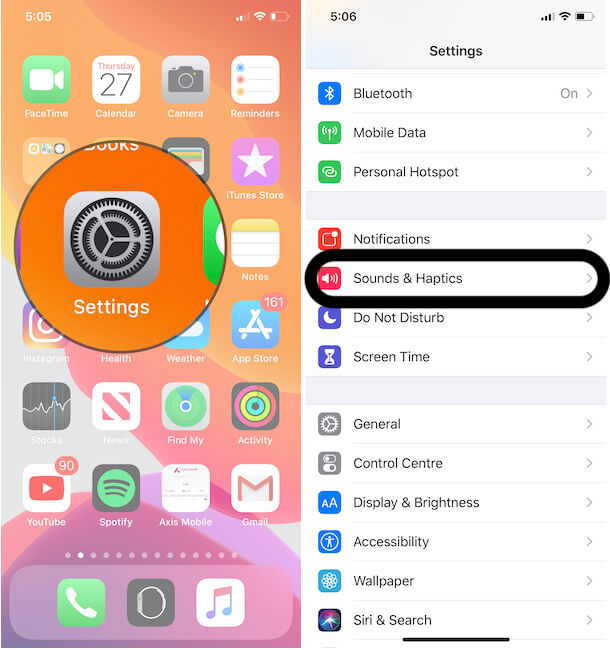 Настройки звука и тактильных ощущений на iPhone
Настройки звука и тактильных ощущений на iPhone
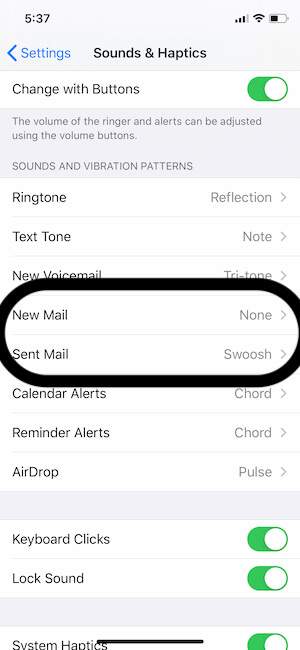 Настройки звука почты на iPhone
Настройки звука почты на iPhone
Отключить/выключить звук для уведомления об определенной учетной записи почты
Под звуком на предыдущем шаге первым типом звука уведомления в разделе «Первые сигналы оповещения» является «нет». Выберите это.
 изменить звук уведомления о почте Apple на iPhone
изменить звук уведомления о почте Apple на iPhone
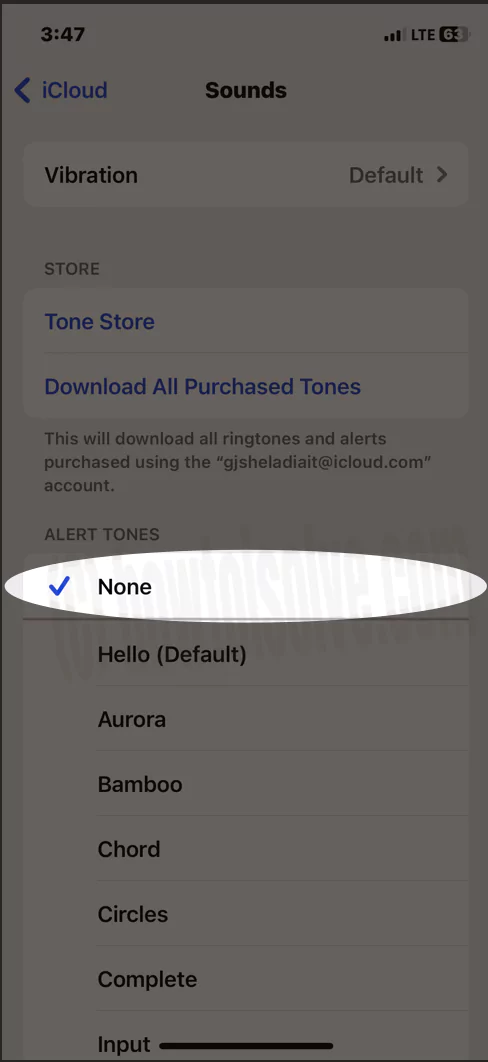 отключить-звук для-уведомлений-особой-почтовой учетной записи
отключить-звук для-уведомлений-особой-почтовой учетной записи
См. экран моего iPhone выше,
Тем не менее, вы не слышите звук в новом электронном письме или не включаете уведомление о новом письме на своем iPhone / iPad. Найдите помощь после включения уведомления по электронной почте iPhone. Вот трюк, который поможет исправить звук оповещения по электронной почте iPhone, который не работает.
Изменить звук почтового уведомления для приложения Apple Mail на MacBook Mac?
Как и пользователи Mac, пользователи могут отключить звуковые уведомления о новых письмах или отправить письмо. Вот шаги по управлению звуком почтовых уведомлений на MacBook Mac. Узнайте, какую macOS использует ваш Mac, и выполните следующие действия:
На MacOS Вентура
в последней версии macOS Звук уведомлений Опция «Воспроизводить звук уведомлений» удалена из системных настроек. Итак, нам остается только управлять, Звучат новые сообщения. Выполните следующие шаги,
1→ Откройте приложение «Почта» на своем Mac. В верхнем меню выберите «Почта» > «Настройки».
2 → Выберите вкладку «Общие» > «Звук новых сообщений» «Воспроизводить звуки для других действий с почтой». Включите переключатель, чтобы получить его.
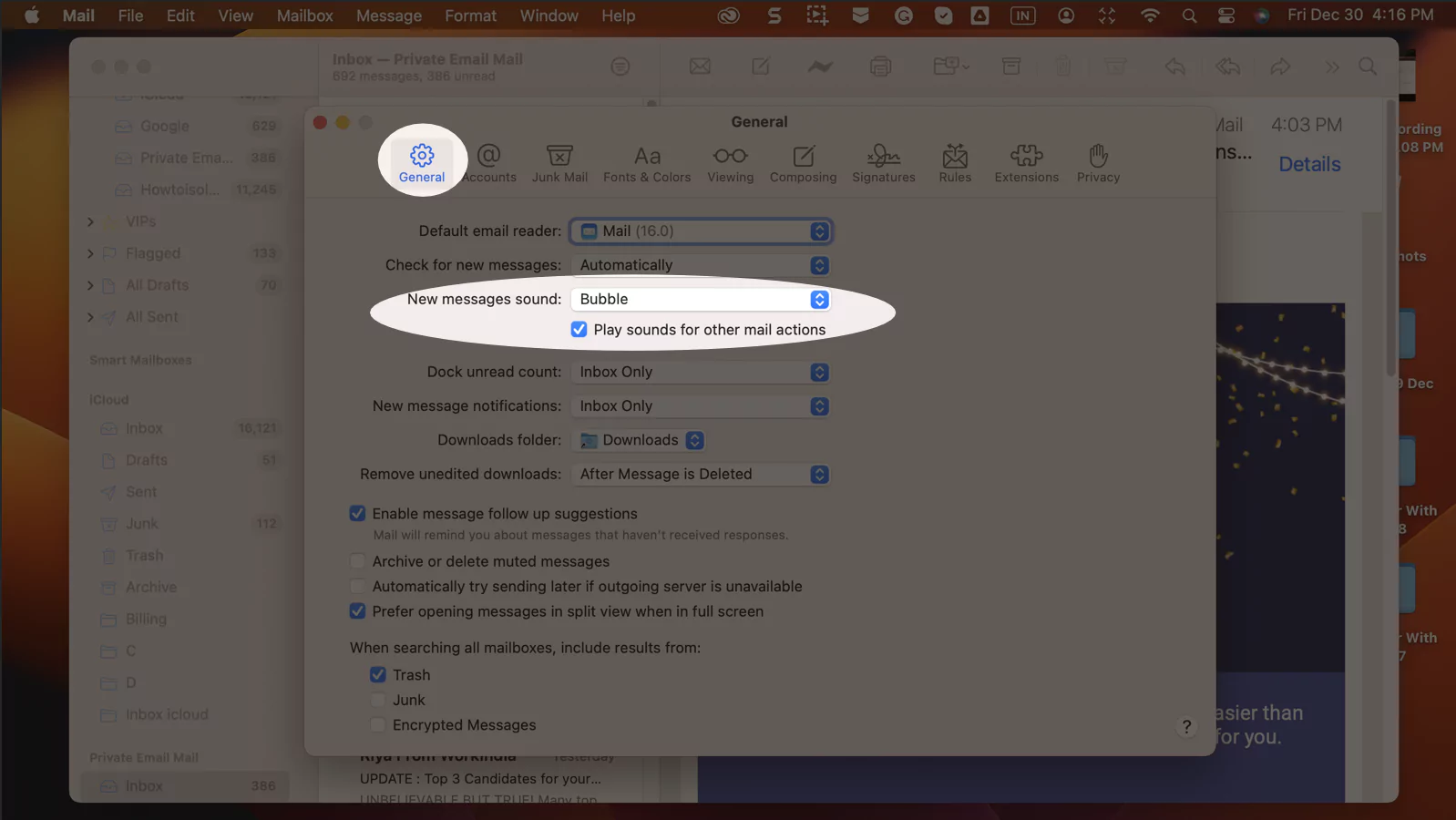 играть-звуки-для-других-почтовых действий-на-Apple-Mac-mail
играть-звуки-для-других-почтовых действий-на-Apple-Mac-mail
На MacOS Monterey и ранее
- Нажмите на логотип Apple () в верхнем меню Mac.
- Затем нажмите «Параметры системных настроек».
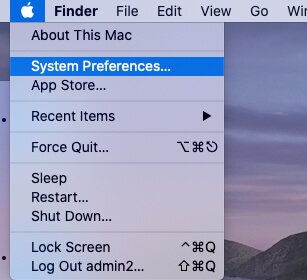 Параметр «Системные настройки Finder» на Mac
Параметр «Системные настройки Finder» на Mac
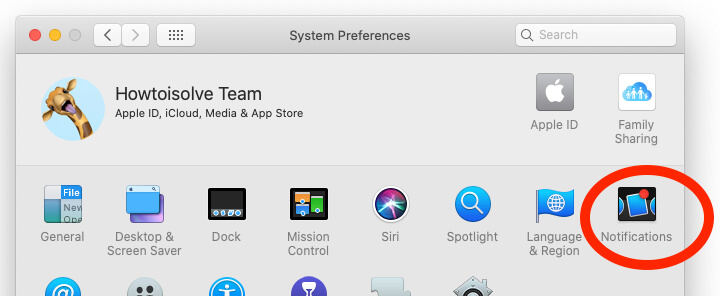 Настройки уведомлений в Системных настройках Mac
Настройки уведомлений в Системных настройках Mac
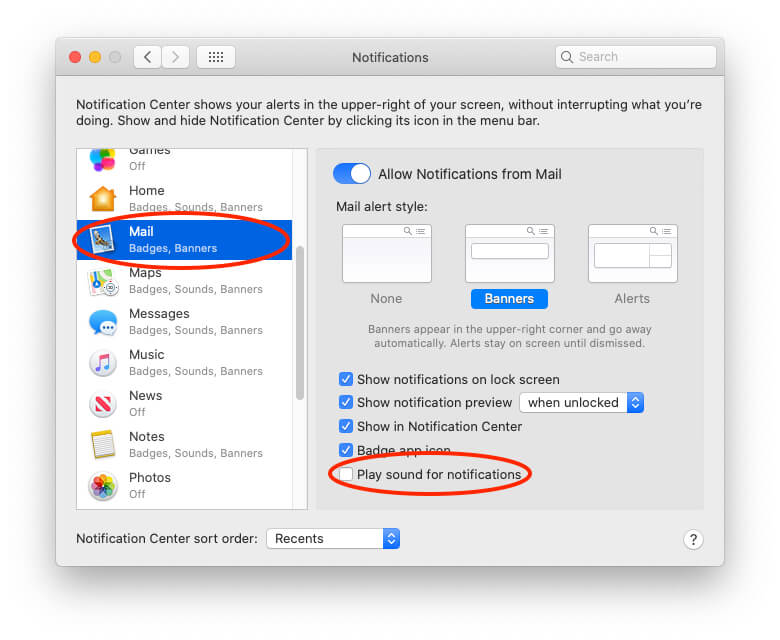 Настройки почтовых уведомлений на Mac
Настройки почтовых уведомлений на Mac
Изменить звук уведомления о почте на Apple Watch ⌚️
В отличие от звука уведомления о почте на Mac и iPhone, пользователи Apple Watch не могут его настроить. Итак, на Apple Watch мы можем отключить уведомления для Apple Watch. Выполните следующие действия, чтобы отключить или отключить уведомления о новой почте на Apple Watch.
- Откройте приложение Watch на iPhone. (iPhone должен быть сопряжен с Apple Watch).
- На вкладке «Мои часы» перейдите к настройкам уведомлений.
- Теперь прокрутите до пункта «Почта» и выберите «Уведомления отключены».
- Вот и все.
Почувствуйте тихую громкость сигнала уведомления
- Проверьте уровень громкости, перейдите на главный экран и нажмите кнопку увеличения громкости на боковом крае iPhone/iPad.
- или выберите «Настройки» > «Звук» > увеличьте уровень звуковой панели (Звонок и оповещения).
- Вот и все.
Некоторые пользователи iPhone/iPad сталкиваются с проблемой отсутствия звукового оповещения на iPhone; Пожалуйста, выберите громкий сигнал и проверьте в тихом месте.
Из-за этого звук уведомления воспроизводится только один раз, а не повторяется в цикле, как при входящем вызове, или не воспроизводится дважды в сообщении.





